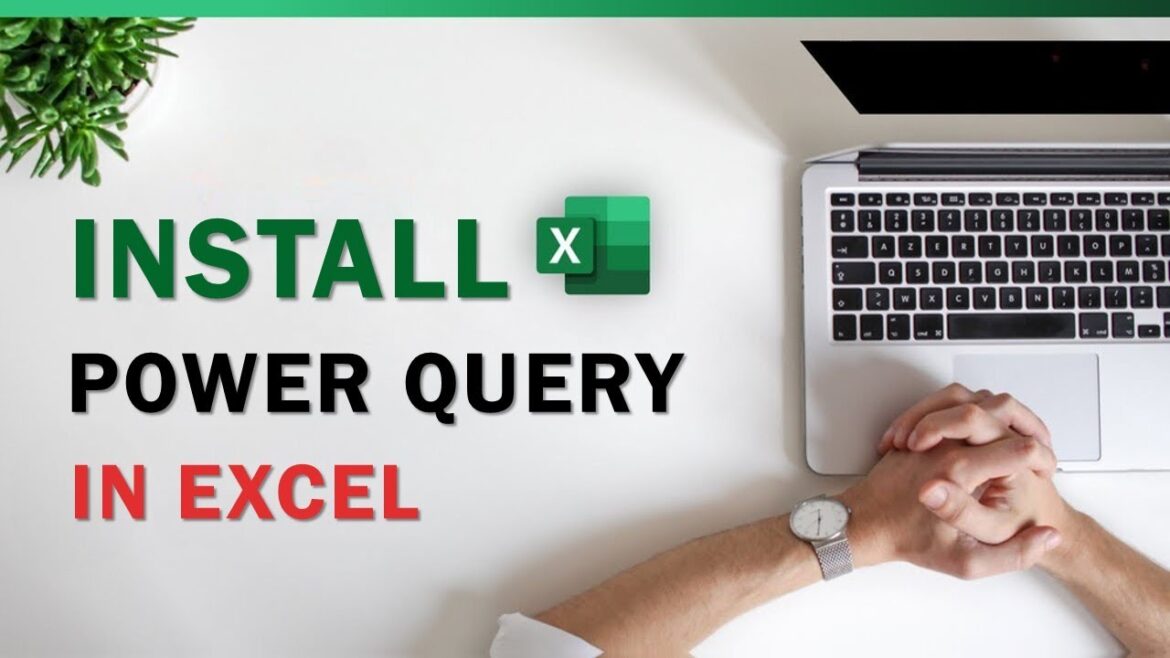Instalar Excel Power Query: así se hace
Microsoft Power Query es una potente herramienta de Excel que le ayuda a importar, limpiar y combinar datos de diferentes fuentes sin necesidad de realizar laboriosos pasos manuales. Power Query viene preinstalado en las versiones más recientes de Excel, pero también se puede instalar posteriormente.
- Para ello, abra Excel y vaya a «Archivo» > «Opciones» > «Complementos». Seleccione «Complementos de Microsoft Excel» en el menú desplegable y haga clic en «Siguiente».
- Marque «Power Query para Excel» y confirme con «Aceptar». Tras un breve proceso de carga, Power Query estará instalado y listo para su uso.
- Power Query ofrece la posibilidad de importar datos de diferentes fuentes, como archivos de texto, sitios web, bases de datos o servicios en la nube. Para ello, haga clic en el icono «Power Query» en la barra de menú o seleccione «Datos» > «Consulta» > «Desde archivo» u otra fuente.
- En la ventana que se abre, puede seleccionar el archivo o la fuente deseados y cargar los datos. Power Query reconoce automáticamente el formato de archivo e importa los datos al editor.
- En el editor de Power Query, ahora puede transformar y limpiar los datos importados como desee. Por ejemplo, elimine columnas innecesarias, sustituya valores o añada nuevas columnas.
Usar Excel Power Query
En Excel Power Query, todos los pasos se guardan en una pila de consultas. Se pueden editar en cualquier momento.
- Coloque el cursor sobre la tabla de Excel y seleccione Datos > Extraer y transformar datos > Desde tabla/rango. Excel abrirá el editor de Power Query y sus datos se mostrarán en una ventana de vista previa.
- Para ver todas las tablas de consulta del libro en el área de consulta, haga clic con el ratón en la flecha situada a la izquierda del área de vista previa.
- Una vez que haya terminado las transformaciones, cargue los datos en una nueva tabla de Excel o en una hoja de cálculo ya existente.
- Si ha creado una consulta que debe actualizarse periódicamente, puede programarla y compartirla. Para ello, seleccione «Consulta» > «Programar actualización de consulta» y establezca el intervalo y la hora.
- Si desea compartir la consulta con otras personas, haga clic en «Compartir consulta» y envíe un enlace a sus compañeros. Estos podrán abrir la consulta en su Excel y utilizarla.
Limpiar y transformar datos
El editor de Power Query pone a su disposición numerosas herramientas para limpiar sus datos y prepararlos de forma óptima para el análisis. Entre las funciones más importantes se incluyen:
- Dividir columnas: separe los valores de texto en varias columnas utilizando separadores (por ejemplo, comas o espacios).
- Cambiar tipos de datos: Asigne a las columnas el tipo de datos correcto, como «Fecha», «Texto» o «Número decimal», para realizar cálculos y filtros correctamente.
- Eliminar valores duplicados: Limpie sus datos con un solo clic en «Inicio» > «Eliminar filas» > «Eliminar duplicados».
Errores frecuentes y sus soluciones
Especialmente cuando se trabaja con fuentes de datos externas, pueden producirse errores. Algunos problemas típicos y sus soluciones son:
- Falta conexión con la fuente de datos: Compruebe si el archivo se ha movido o renombrado. Si es necesario, actualice la ruta del archivo en «Configuración de la fuente de datos».
- Problemas de carga o permisos faltantes: asegúrese de tener las credenciales correctas, especialmente en el caso de bases de datos o servicios en la nube.
- Datos obsoletos: actualice sus consultas periódicamente mediante «Actualizar» o active la actualización automática al abrir el libro.
Ventajas de Power Query frente a las funciones clásicas de Excel
Power Query revoluciona la forma de trabajar con datos en Excel. A diferencia de los métodos manuales con fórmulas, filtros o búsqueda y sustitución, permite:
- Automatización: las consultas creadas una vez se pueden reutilizar una y otra vez, lo que resulta ideal para informes mensuales o importaciones de datos periódicas.
- Ahorro de tiempo: Power Query realiza en segundos tareas complejas como combinar varias tablas o eliminar entradas duplicadas.
- Transparencia: cada paso queda documentado y se puede modificar o deshacer en el editor.
- Fiabilidad: dado que Power Query siempre aplica las mismas reglas, se evitan los errores humanos y se garantizan resultados coherentes.